福昕pdf编辑器加盖电子印章的教程
2023-07-12 11:47:33作者:极光下载站
福昕pdf编辑器是一款用来处理pdf文件的软件,为用户带来了许多实用的功能,例如用户可以用来阅读或是编辑pdf文件,也可以根据需求对pdf文件的格式进行转换,将其转换为word、excel或是图片等,总的来说福昕pdf编辑器中的功能是很强大的,当用户在使用的过程中,遇到需要为文件加盖电子印章的情况,用户应该怎么来操作实现呢,其实这个问题是很好解决的,在福昕pdf编辑器中向用户提供了多种图章素材,用户按需选择即可设置成功,那么接下来就让小编来向大家分享一下福昕pdf编辑器加盖电子印章的方法步骤吧,希望用户在看了小编的教程后,能够从中获取到有用的经验。
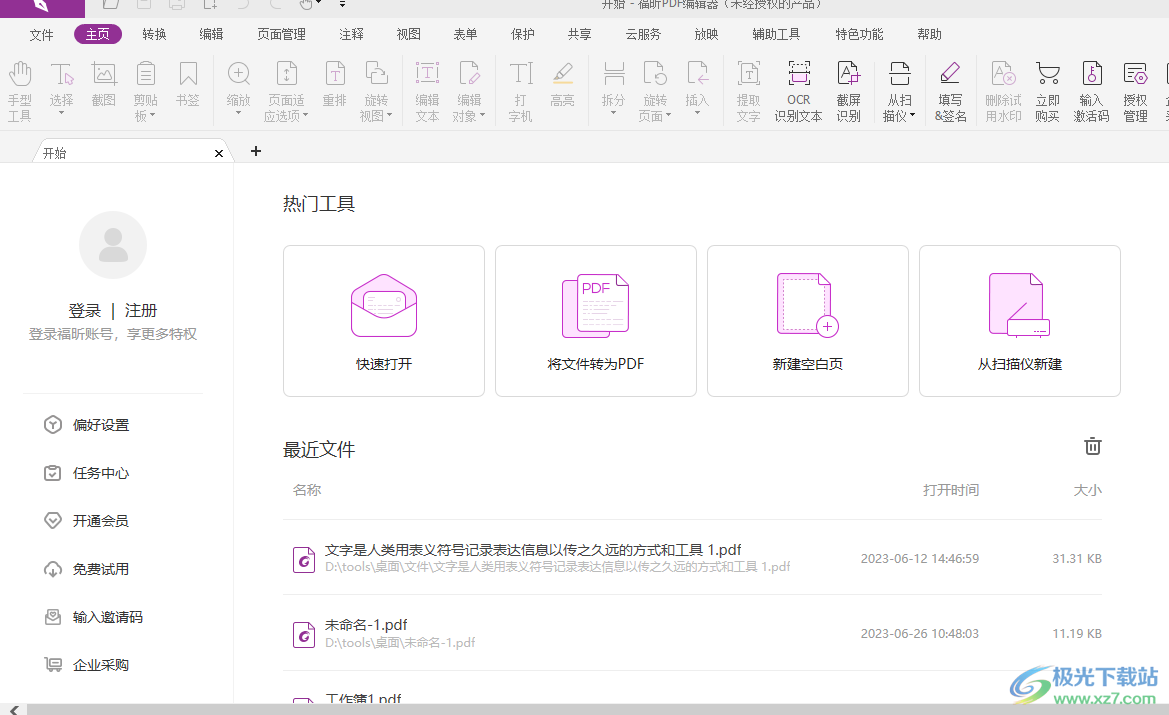
方法步骤
1.用户在电脑桌面上打开福昕pdf编辑器软件,并来到主页上点击快速打开按钮
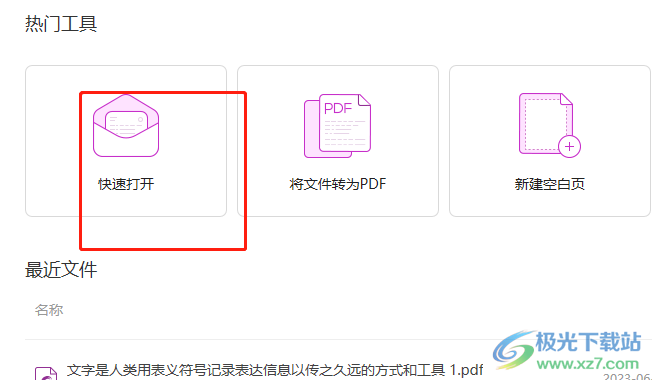
2.接着在打开的文件夹窗口中,用户选择需要的文件选项并按下打开按钮

3.这时就可以进入到文件的编辑页面上,用户在菜单栏中点击注释选项,将会切换出相关的选项卡,用户选择图章选项

4.在弹出来的下拉选项卡中,用户可以看到多种图章样式,按照自己的喜好来选择即可

5.如图所示,用户可以看到页面上加盖的电子印章,用户还可以自定义图章样式
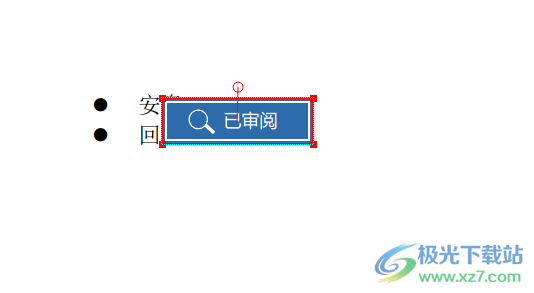
6.点击注释选项卡中的创建选项,接着在弹出来的下拉选项卡中选择创建自定义图章选项即可

7.进入到创建自定义图章窗口中,用户根据需要来设置即可

以上就是小编对用户提出问题整理出来的方法步骤,用户从中知道了大致的操作过程为点击注释——图章——选择喜欢的图章这几步,或者用户直接根据自己的需求来自定义图章样式,因此有着同样想法的用户可以跟着小编的教程操作起来。
